Надоел старый смартфон SONY, хочется чего-то нового? Не спешите в магазин! Теперь есть SONY Theme Creator BETA и Вы сможете самостоятельно сделать тему оформления для стандартной оболочки SONY Xperia Home с помощью Adobe Photoshop.
Выгоды две: с одной стороны можно создать эксклюзивное оформление интерфейса смартфона, с другой - использовать привычную и удобную оболочку от SONY.
Как гласят легенды, давным-давно, до изобретения Android-а, когда при слове "смартфон" любой знаток гаджетов лишь язвительно улыбался представляя себе ужасного вида кирпич с неудобными клавишами, лагучим интерфейсом и никудышной производительностью, в то самое время балом правили кнопочные телефоны Sony-Ericsson в целом и K750i в частности.
Вот только помимо неплохой (даже по сегодняшним меркам) фотокамеры, многозадачности, мультимедийного проигрывателя, 3D игр и ещё много и много, был у этого (и других) телефонов SE жирный плюс: темы к ним мог нарисовать любой желающий, освоивший любой простенький графический редактор и Theme Creator. К слову, в этой ужасно удобной программке можно было рисовать темы и для смартфонов на Symbian, вроде P1.
Потом компания SE плавно переключилась на разнообразные смартфоны на разных ОС и в итоге основной ОС была выбрана Android. Вот только поддержка этих смартфонов в программе так и не появилась. Потом SE стал SONY Mobile и про темы слегка подзабыли, ограничившись в последних прошивках возможностью установки новых тем с помощью apk файлов т.е. стандартных приложений Android. И вот совсем недавно... Барабанная дробь! Выходит программа с хорошо знакомым для пользователей телефонов SE названием.
Давайте посмотрим, что к чему!
https://developer.sony.com/downloads/tool/theme-creator/
2. Нажимаем кнопку справа - Download, скачиваем файл с расширением jar.
Сохраняем в удобной для нас папке.
А почему не EXE, спросит внимательный читатель?
А вот потому, что приложение написано на JAVA и у Вас должна быть установлена
Java Runtime Environment (JRE) version 7 или новее, о чём SONY честно Вас предупреждает вот тут:
https://developer.sony.com/develop/smartphones-and-tablets/theme-creator/get-started/
3. Если Java у Вас уже есть, то запускаем Theme Creator, процесса инсталляции как такового нет, ярлыком для запуска служит сама программа.
Если владеете английским или дружите с программой Google переводчик, можете изучить инструкции по ссылкам:
https://developer.sony.com/develop/smartphones-and-tablets/theme-creator/get-started/
https://developer.sony.com/develop/smartphones-and-tablets/theme-creator/how-to-create-a-theme/
Разумеется тот, кто уже освоил Paint нажмёт кнопку Complete и останется один на один с полным функционалом программы.
5. Но, перед этим Вас попросят ввести имя проекта, имя приложения. Не забудьте, что формат имени проекта должен быть вида com.mycompany.mytheme иначе дальше Вас не пустят, как не прошедшего первый тест на сообразительность.
6. Ниже и правее выбираем папку, где будут хранится графические файлы проекта.
7. И вот перед нами справа эмулятор интерфейса смартфона, а слева иерархическая структура настраиваемых параметров. Запаситесь чаем, кофе и часом свободного времени на изучение.
8. Как минимум мы уже можем изменить цвет целого ряда элементов.
9. Для большего понадобится графический редактор, желательно, чтобы он назывался Adobe Photoshop CS6. Почему именно он? Ну, во- первых очень круто похвастаться друзьям, что Вы профессионально владеете "фотошопом", а во-вторых Theme Creator в папку с проектом сразу после запуска сохраняет набор PSD файлов, которые нужно открыть в "фотошопе".
Вообще-то в меню Edit - Image Editor Preferences можно теоретически выбрать и другой редактор. Но, у меня определился только Photoshop, несмотря на наличие в ОС Corel Photo Paint. Кроме того, в этом окошке можно исправить путь к программе если что-то пошло не так.
Теоретически должна действовать и команда Edit using external tool, но почему-то она не работает даже при запущенном "фотошопе".
10. Запускаем Photoshop, открываем в папке с проектом файл System UI – Nav Bar (x.x).psd.
11. Как Вы понимаете требуется навык работы со "слоями" в "фотошопе", при этом часть слоёв содержат справочную информацию, а часть позволяют редактировать отдельные элементы интерфейса и всё запихано в один файл-бутерброд.
Куда пропала простота прежнего Theme Creator???
12. После того, как вы создали свой интерфейс и поняли, что пора купить учебник "фотошоп для чайников" нажимаем в меню File команду Save for Web.
В мануале указаны обязательные параметры файла при сохранении:
Preset “PNG-24”.
Transparency выбран.
Interlaced не выбран.
Matte список не активен.
Как видите, всё ещё проще, чем в Вашем любимом Paint-е!
13. Теперь потыкав в Theme Creator на кпопочки слева Вы должны увидеть изменения.
14. Теперь файл темы нужно скомпилировать, вы же не забыли, что по-факту тема является программой?
Есть несколько вариантов, описанных в мануале по ссылке:
https://developer.sony.com/develop/smartphones-and-tablets/theme-creator/test-and-verify/
Заходим в меню Build и нажимаем:
- Build and install - нужен подключенный смартфон с галкой "отладка через USB".
- Export Test APK - получаем скомпилированный и подписанный тестовым сертификатом файл.
- Export unsigned APK Получаем неподписанный скомпилированный файл, который нужно будет подписать с помощью мануала:
http://developer.android.com/tools/publishing/app-signing.html
p.s. Первые два варианта как я понял предназначены для тестирования темы, а третий - для создания финального варианта темы.
15. Сложно? Ну зато Вы теперь стали разработчиком софта для ОС Android!
Фото автора и компании SONY.
Выгоды две: с одной стороны можно создать эксклюзивное оформление интерфейса смартфона, с другой - использовать привычную и удобную оболочку от SONY.
Предыстория
Как гласят легенды, давным-давно, до изобретения Android-а, когда при слове "смартфон" любой знаток гаджетов лишь язвительно улыбался представляя себе ужасного вида кирпич с неудобными клавишами, лагучим интерфейсом и никудышной производительностью, в то самое время балом правили кнопочные телефоны Sony-Ericsson в целом и K750i в частности.
Вот только помимо неплохой (даже по сегодняшним меркам) фотокамеры, многозадачности, мультимедийного проигрывателя, 3D игр и ещё много и много, был у этого (и других) телефонов SE жирный плюс: темы к ним мог нарисовать любой желающий, освоивший любой простенький графический редактор и Theme Creator. К слову, в этой ужасно удобной программке можно было рисовать темы и для смартфонов на Symbian, вроде P1.
Потом компания SE плавно переключилась на разнообразные смартфоны на разных ОС и в итоге основной ОС была выбрана Android. Вот только поддержка этих смартфонов в программе так и не появилась. Потом SE стал SONY Mobile и про темы слегка подзабыли, ограничившись в последних прошивках возможностью установки новых тем с помощью apk файлов т.е. стандартных приложений Android. И вот совсем недавно... Барабанная дробь! Выходит программа с хорошо знакомым для пользователей телефонов SE названием.
Давайте посмотрим, что к чему!
Устанавливаем
1. Проходим по ссылке:https://developer.sony.com/downloads/tool/theme-creator/
2. Нажимаем кнопку справа - Download, скачиваем файл с расширением jar.
Сохраняем в удобной для нас папке.
А почему не EXE, спросит внимательный читатель?
А вот потому, что приложение написано на JAVA и у Вас должна быть установлена
Java Runtime Environment (JRE) version 7 или новее, о чём SONY честно Вас предупреждает вот тут:
https://developer.sony.com/develop/smartphones-and-tablets/theme-creator/get-started/
3. Если Java у Вас уже есть, то запускаем Theme Creator, процесса инсталляции как такового нет, ярлыком для запуска служит сама программа.
Если владеете английским или дружите с программой Google переводчик, можете изучить инструкции по ссылкам:
https://developer.sony.com/develop/smartphones-and-tablets/theme-creator/get-started/
https://developer.sony.com/develop/smartphones-and-tablets/theme-creator/how-to-create-a-theme/
Запускаем
4. Интерфейс в тёмных тонах, первым делом нас спрашивают хотим мы получить все возможности редактирования или только самые базовые из них.Разумеется тот, кто уже освоил Paint нажмёт кнопку Complete и останется один на один с полным функционалом программы.
5. Но, перед этим Вас попросят ввести имя проекта, имя приложения. Не забудьте, что формат имени проекта должен быть вида com.mycompany.mytheme иначе дальше Вас не пустят, как не прошедшего первый тест на сообразительность.
6. Ниже и правее выбираем папку, где будут хранится графические файлы проекта.
7. И вот перед нами справа эмулятор интерфейса смартфона, а слева иерархическая структура настраиваемых параметров. Запаситесь чаем, кофе и часом свободного времени на изучение.
8. Как минимум мы уже можем изменить цвет целого ряда элементов.
9. Для большего понадобится графический редактор, желательно, чтобы он назывался Adobe Photoshop CS6. Почему именно он? Ну, во- первых очень круто похвастаться друзьям, что Вы профессионально владеете "фотошопом", а во-вторых Theme Creator в папку с проектом сразу после запуска сохраняет набор PSD файлов, которые нужно открыть в "фотошопе".
Вообще-то в меню Edit - Image Editor Preferences можно теоретически выбрать и другой редактор. Но, у меня определился только Photoshop, несмотря на наличие в ОС Corel Photo Paint. Кроме того, в этом окошке можно исправить путь к программе если что-то пошло не так.
Теоретически должна действовать и команда Edit using external tool, но почему-то она не работает даже при запущенном "фотошопе".
10. Запускаем Photoshop, открываем в папке с проектом файл System UI – Nav Bar (x.x).psd.
11. Как Вы понимаете требуется навык работы со "слоями" в "фотошопе", при этом часть слоёв содержат справочную информацию, а часть позволяют редактировать отдельные элементы интерфейса и всё запихано в один файл-бутерброд.
Куда пропала простота прежнего Theme Creator???
12. После того, как вы создали свой интерфейс и поняли, что пора купить учебник "фотошоп для чайников" нажимаем в меню File команду Save for Web.
В мануале указаны обязательные параметры файла при сохранении:
Preset “PNG-24”.
Transparency выбран.
Interlaced не выбран.
Matte список не активен.
Как видите, всё ещё проще, чем в Вашем любимом Paint-е!
13. Теперь потыкав в Theme Creator на кпопочки слева Вы должны увидеть изменения.
14. Теперь файл темы нужно скомпилировать, вы же не забыли, что по-факту тема является программой?
Есть несколько вариантов, описанных в мануале по ссылке:
https://developer.sony.com/develop/smartphones-and-tablets/theme-creator/test-and-verify/
Заходим в меню Build и нажимаем:
- Build and install - нужен подключенный смартфон с галкой "отладка через USB".
- Export Test APK - получаем скомпилированный и подписанный тестовым сертификатом файл.
- Export unsigned APK Получаем неподписанный скомпилированный файл, который нужно будет подписать с помощью мануала:
http://developer.android.com/tools/publishing/app-signing.html
p.s. Первые два варианта как я понял предназначены для тестирования темы, а третий - для создания финального варианта темы.
15. Сложно? Ну зато Вы теперь стали разработчиком софта для ОС Android!
Фото автора и компании SONY.







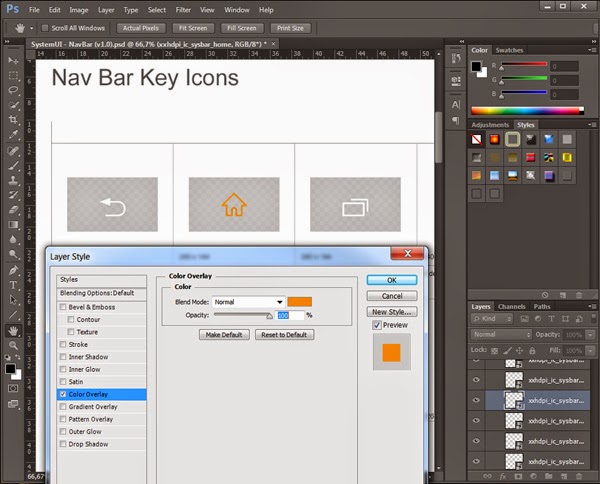
Нужная статья. Спасибо!
ОтветитьУдалитьА как менять локскрин и рабочий стол??
ОтветитьУдалитьСоздал тему, при запуске на Xperia SP пишет:"Ошибка при синтаксическом анализе пакета".
ОтветитьУдалитьА каким образом создали? Какая версия Android на смартфоне?
ОтветитьУдалитьСоздал через Sony Theme Builder, Android 4.3
ОтветитьУдалитьСоздал тему, используя Sony Theme Creator, На телефоне Android 4.3
ОтветитьУдалитьЦитата с сайта программы: Themes that you create with Theme Creator are compatible with all Xperia smartphones and tablets running Android 4.4 (KitKat).
ОтветитьУдалитьт.е. в моём вольном переводе: темы, создаваемые в программе совместимы со всеми смартфонами и планшетами на Android 4.4 (KitKat). У вашего смартфона более старая версия ОС.
Не получается прицепить фотошоп.не сохраняет в указанном формате - выдает ошибку. Максимум что получилось - поменять цвет в некоторых местах.
ОтветитьУдалитьВозможно, проблемы связаны с beta версией программы Theme Creator...
ОтветитьУдалитьЧто делать, если в .apk не сохраняет? Нажимаю экспорт и ничего.
ОтветитьУдалитьЛучшее описание(обзор) на русском.
ОтветитьУдалить!!!Так можно ли свою тему, в последствии, выложить на g play и продавать её?!
Самый интересный вопрос никто не задаёт.
У меня вообще фотошоп невидит поставил Adobe Photoshop sc6 выдаёт только Paint
ОтветитьУдалитьА что делать если программа не видит фотошоп???
ОтветитьУдалить